- GSvr.exe प्रक्रिया को देखकर कुछ भ्रम हो सकता है कि यह क्या है, और यह आपके सिस्टम को कैसे प्रभावित करता है।
- यह मार्गदर्शिका आपको इस फ़ाइल के बारे में संपूर्ण जानकारी प्रदान करती है और इसे हटाने के तरीकों की भी खोज करती है।
- हमारे विस्तृत अन्वेषण करें टेक डेफिनिशन हब अधिक उपयोगी व्हाट्स-इज़ लेखों के लिए।
- कुछ अन्य उपयोगी जानकारी देखने के लिए, हमारे देखें EXE फ़ाइल त्रुटियाँ अनुभाग ठीक करें।
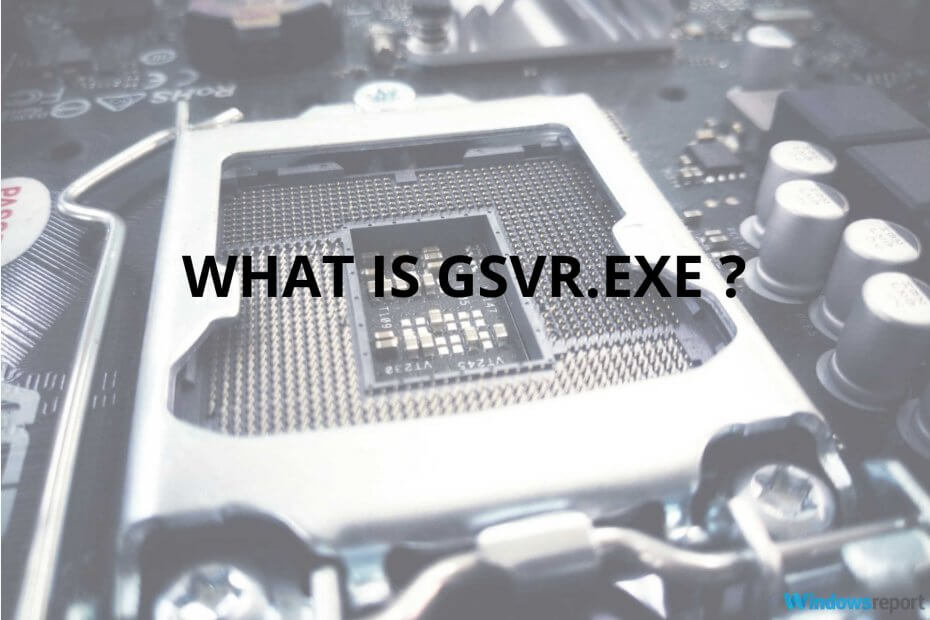
यह सॉफ़्टवेयर आपके ड्राइवरों को चालू रखेगा, इस प्रकार आपको सामान्य कंप्यूटर त्रुटियों और हार्डवेयर विफलता से सुरक्षित रखेगा। 3 आसान चरणों में अब अपने सभी ड्राइवरों की जाँच करें:
- ड्राइवर फिक्स डाउनलोड करें (सत्यापित डाउनलोड फ़ाइल)।
- क्लिक स्कैन शुरू करें सभी समस्याग्रस्त ड्राइवरों को खोजने के लिए।
- क्लिक ड्राइवर अपडेट करें नए संस्करण प्राप्त करने और सिस्टम की खराबी से बचने के लिए।
- DriverFix द्वारा डाउनलोड किया गया है 0 इस महीने पाठकों।
GSvr.exe एक निष्पादन योग्य फ़ाइल है, और इस प्रकार की फ़ाइलें आपके कंप्यूटर में महत्वपूर्ण हैं। एक ओर, क्योंकि वे संचालन चलाते हैं या कार्य करते हैं।
हालाँकि, यह भी खतरा है निष्पादन फ़ाइलें, क्योंकि वायरस निष्पादन योग्य फ़ाइलों के रूप में आ सकते हैं और आपके सिस्टम को नुकसान पहुंचाने के लिए हानिकारक संचालन कर सकते हैं। तो, क्या आपको इस फाइल को रखना चाहिए या हटा देना चाहिए? जानने के लिए इस पोस्ट को अंत तक पढ़ें।
इस मामले में, GSvr.exe का हिस्सा है GIGABYTE का एनर्जी सेवर एडवांस प्रोग्राम, या ऐसा होना चाहिए। हालाँकि, एक वायरस या मैलवेयर एक वैध फ़ाइल के रूप में मास्क कर सकता है और पृष्ठभूमि में चलने पर आपको उच्च CPU उपयोग जैसी समस्याएँ पैदा कर सकता है।
क्या GSvr.exe सुरक्षित है या वायरस?
GSvr.exe के साथ, आप एक मुश्किल स्थिति में हैं। एक ओर, यह निष्पादन योग्य फ़ाइल ऊर्जा बचतकर्ता के लिए एक महत्वपूर्ण प्रक्रिया हो सकती है। दूसरी ओर, यह एक वायरस हो सकता है जो आपकी हार्ड ड्राइव को नुकसान पहुंचा सकता है।
इससे पहले कि आप इसे हटाने का निर्णय लें, यहां यह पुष्टि करने का तरीका बताया गया है कि GSvr.exe दुर्भावनापूर्ण है।
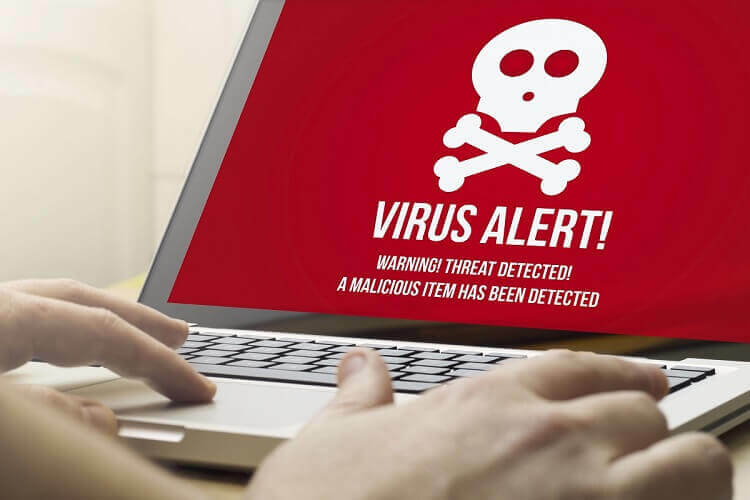
- पहला है GSvr.exe प्रक्रिया का स्थान. यदि आप इसे निम्न पथ के अलावा किसी अन्य निर्देशिका में रहते हुए पाते हैं, तो यह एक वायरस हो सकता है।
C:\Program Files\GIGABYTE\EnergySaver\essvr.exe
- अगला, जांचें फ़ाइल का आकार. आप कार्य प्रबंधक का उपयोग करके आकारों की तुलना कर सकते हैं। वैध GSvr.exe का आकार लगभग होना चाहिए 16.9 एमबी. अगर आपके सिस्टम की फाइल इससे बड़ी या छोटी है, तो आपको इसे हटा देना चाहिए।
मैं उच्च CPU उपयोग को कैसे ठीक करूं?
1. सुरक्षित मोड में सुरक्षा उपकरण का उपयोग करें
अपने पीसी के संक्रमण को रोकने के लिए, आपको एक पेशेवर सुरक्षा उपकरण का उपयोग करना होगा, जैसे कि Malwarebytes.
इस समस्या के कुछ मामलों में, उपयोगकर्ताओं ने बताया कि GSvr.exe फ़ाइल ने ही विलोपन को रोका। इसे हटाने में सक्षम होने के लिए प्रक्रिया को अक्षम करने का तरीका उपकरण को सुरक्षित मोड में चलाकर है।
अपने पीसी को सेफ मोड में बूट करने के लिए, नीचे दिए गए चरणों का पालन करें:
- विंडोज़ पर जाएं समायोजन दबाने से खिड़कियाँ + मैं चाबियां
- अगला, पर क्लिक करें अद्यतन और सुरक्षा.
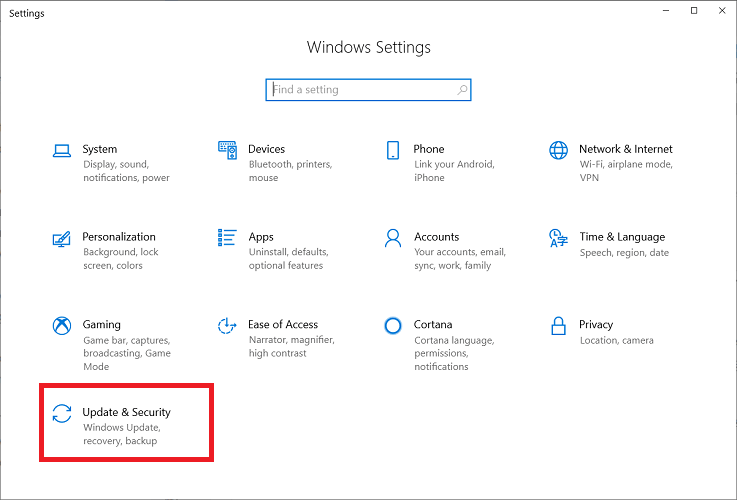
- अगला, चुनें स्वास्थ्य लाभ विकल्प।
- रिकवरी में, चुनें उन्नत स्टार्टअप।
- अगला, चुनें अब पुनःचालू करें. आपका कंप्यूटर अब रीबूट होगा।
- जब पीसी की स्क्रीन रोशनी करती है, तो आपको ले जाया जाएगा एक विकल्प चुनें स्क्रीन। यहां जाएं go समस्याओं का निवारण.

- अगला, पर क्लिक करें उन्नत विकल्प और नेविगेट करें चालू होना > समायोजन > पुनः आरंभ करें.
- यदि आप BitLocker सेट करते हैं, तो अब आपको अपनी BitLocker पुनर्प्राप्ति कुंजी दर्ज करनी होगी।
- अंत में, जब मशीन चालू होती है, तो आप एक स्क्रीन पर होंगे जहां आपको स्टार्टअप प्रकार चुनने की आवश्यकता होगी। यहां दबाएं 4 या F4, और आपका पीसी सेफ मोड में बूट हो जाएगा।
ध्यान दें: यदि बिटलॉकर प्रसिद्ध घातक त्रुटि फेंकता है, तो इसे तेजी से ठीक करें इस विषय पर हमारी विशेष मार्गदर्शिका.
2. कंट्रोल पैनल से प्रोग्राम को अनइंस्टॉल करें
- स्टार्ट मेन्यू में जाने के लिए विंडोज की दबाएं।
- अगला, खोजें कंट्रोल पैनल और उस पर क्लिक करें।
- नियंत्रण कक्ष में, खोजें किसी प्रोग्राम की स्थापना रद्द करें के तहत विकल्प कार्यक्रमों और उसे चुनें। इस बटन को कहा जाता है प्रोग्राम जोड़ें या निकालें पुराने विंडोज संस्करणों में।
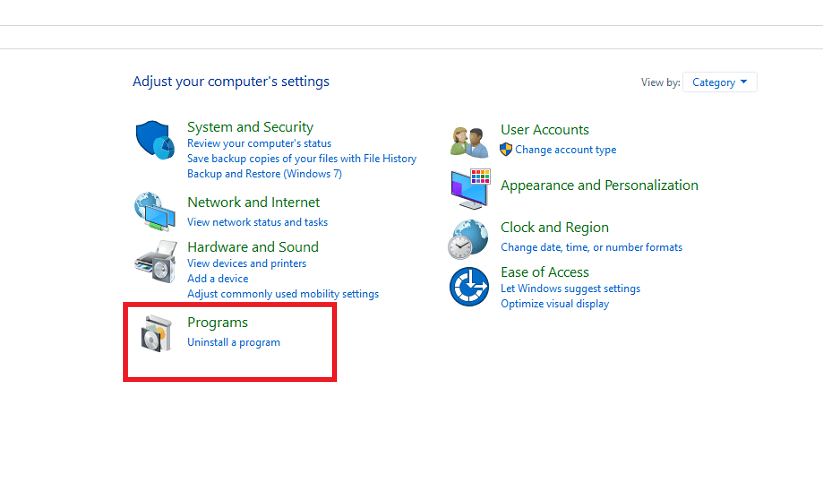
- अगले पृष्ठ पर, आपके पास आपके कंप्यूटर पर वर्तमान में स्थापित प्रोग्रामों की एक सूची है। पता लगाएँ और राइट-क्लिक करें एनर्जी सेवर एडवांस B9.0316.1.
- संदर्भ मेनू से चुनें हटाना या परिवर्तन हटाएं.
- यह इसके लिए अनइंस्टॉल विज़ार्ड खोलता है एनर्जी सेवर एडवांस B9.0316.1.
- प्रोग्राम की स्थापना रद्द करने के लिए इस विज़ार्ड के निर्देशों का पालन करें।
- अंत में, GSvr.exe फ़ाइल से पूरी तरह छुटकारा पाने के लिए अपने कंप्यूटर को पुनरारंभ करें।
GSvr.exe फ़ाइल आपके सिस्टम से निकालने के लिए सुरक्षित है, अन्य निष्पादन योग्य फ़ाइलों के विपरीत जो आपकी मशीन के कामकाज के लिए महत्वपूर्ण हो सकती हैं।
GSvr.exe फ़ाइल के लिए धन्यवाद, आपको अपने कंप्यूटर पर उच्च CPU उपयोग जैसी समस्याएं भी आ सकती हैं।
इस लेख में, हमने GSvr.exe फ़ाइल की खोज की है और इसका संक्षिप्त विवरण दिया है निष्पादन, और यह बताने के तरीके भी शामिल हैं कि फ़ाइल सुरक्षित है या दुर्भावनापूर्ण।

